教程: 在 Drupal 7上启用必应地图插件
本教程旨在说明如何在 Drupal 中启用必应地图插件,从而提升论坛用户体验。该插件由微软开放技术(中国)研发并开源,详细情况请点击我们的官方博文发布。
准备工作
- 您需要预先安装 Drupal 7, 并启用 CKEditor 。(你可以通过如下界面安装启用 CKEditor)
- 在此页面下载 适用于 Drupal 7.x 版本的 CKEditor 构建模块,解压缩后将 ckeditor 文件夹复制到 Drupal 模块安装目录/sites/all/modules/
- 下载独立版本的 CKEditor, 解压缩后载入刚才上传并创建的 ckeditor 文件夹:
/sites/all/modules/ckeditor/
- 您需要拥有可用的必应地图密钥。如果您还没有,请在此必应地图密钥申请网站(英文站点)申请免费试用密钥。
第一步 下载并添加必应地图插件
您可以点击此处下载必应地图插件包。如下图所示, 将其解压后通过模块管理界面上传到 Drupal 。
[注意] 如果您在上述界面中,不显示“安装新的模块”提示。请您确保 “Update Manager”已勾选,并保存。
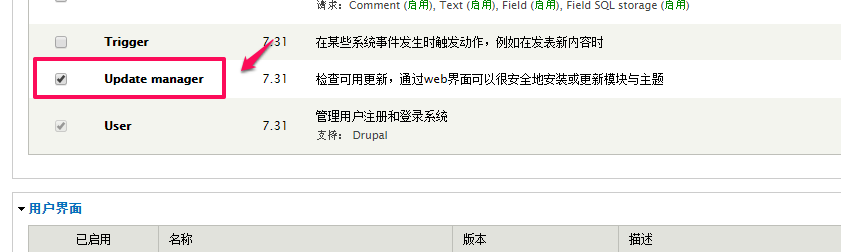
勾选”必应地图“以及 “CKEditor“ 模块,并保存设置。
第二步 配置相关参数启用必应地图插件
- 在“管理>配置>内容写作>文本格式”中设置 ”Filtered HTML” 。
添加<img>到“允许的HTML标签“ 是地图图像得以显示。
- 在“管理>配置>内容写作>CKEditor“ 中分别编辑 “Filtered HTML” 以及 “Full HTML”配置档案中必应地图的显示位置。
在“EDITOR APPEARANCE”编辑页面中将必应地图拖到您所需要的位置。
勾选“必应地图“作为插件选项并保存。
第四步 回到 Drupal 用户界面中测试验证
新建文章,您应当可以看到必应地图的标识显示如下。
点击必应地图标识,输入您想要添加的地图位置(例如“天安门”)并点击定位。此时地图框将显示您指定位置。提示: 您可以使用地图左上角的工具选项来缩放调节地图显示。
确认地图后,点击OK。必应地图插件将自动为您将地图插入到新建文章中。
大功告成!
谢谢!
谢谢! ![]()
够详细!
有图的教程是好教程,为LZ点赞!这个也可以做为我等小小鸟D7下安装模块,以及模块设置的普适性教程!
谢谢支持!
谢谢支持! ![]()

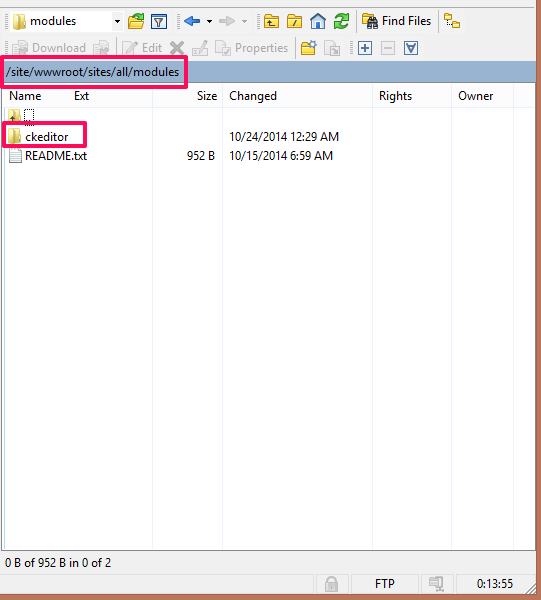
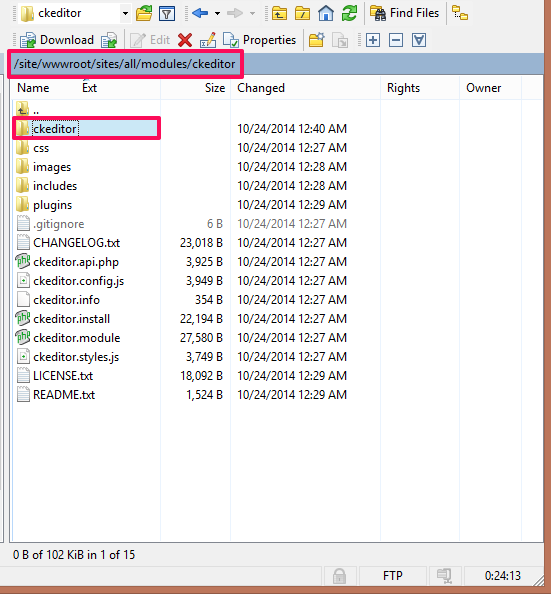
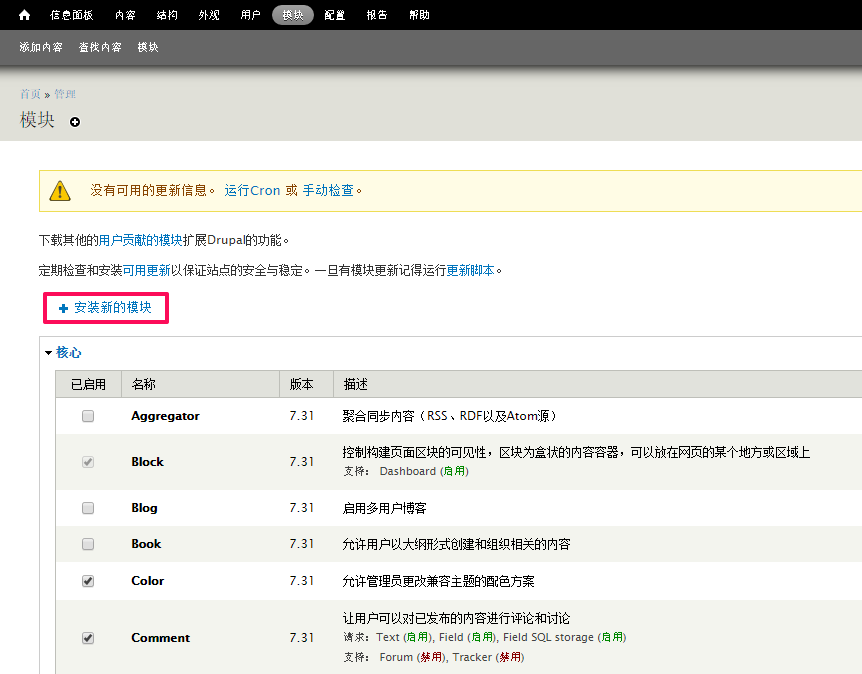
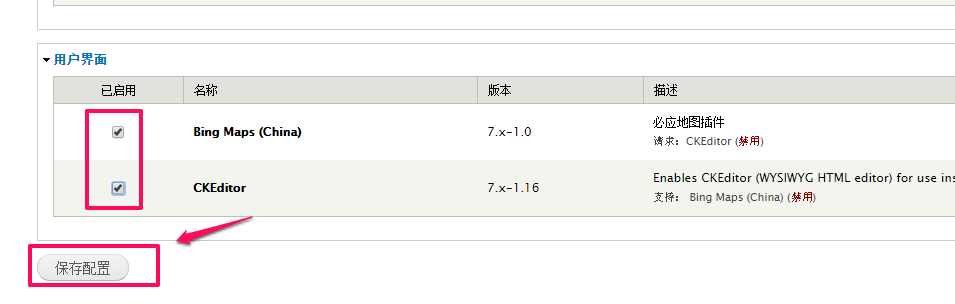
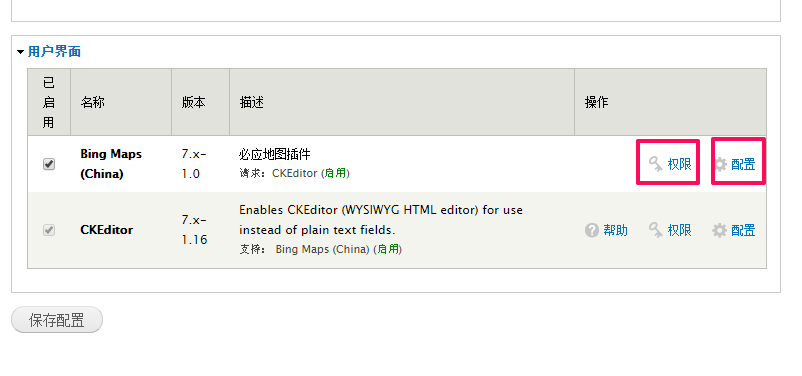
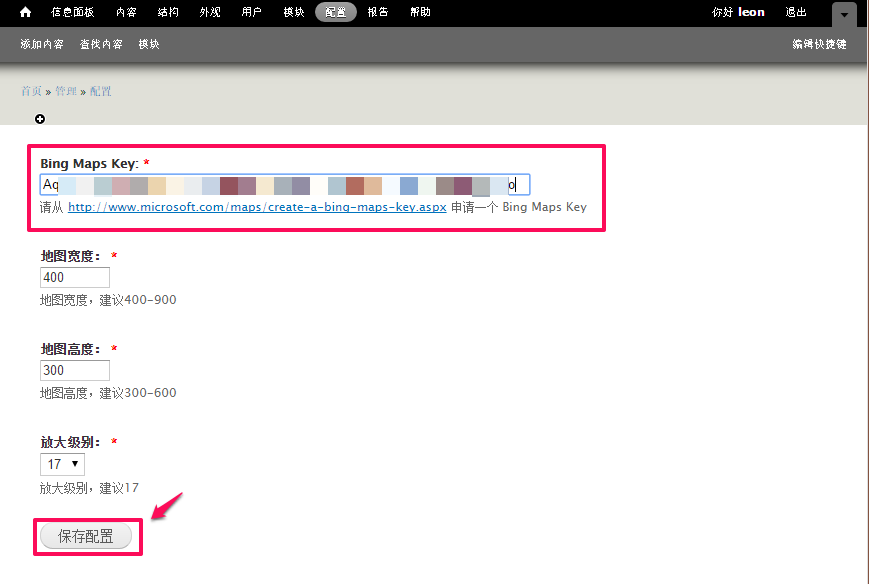
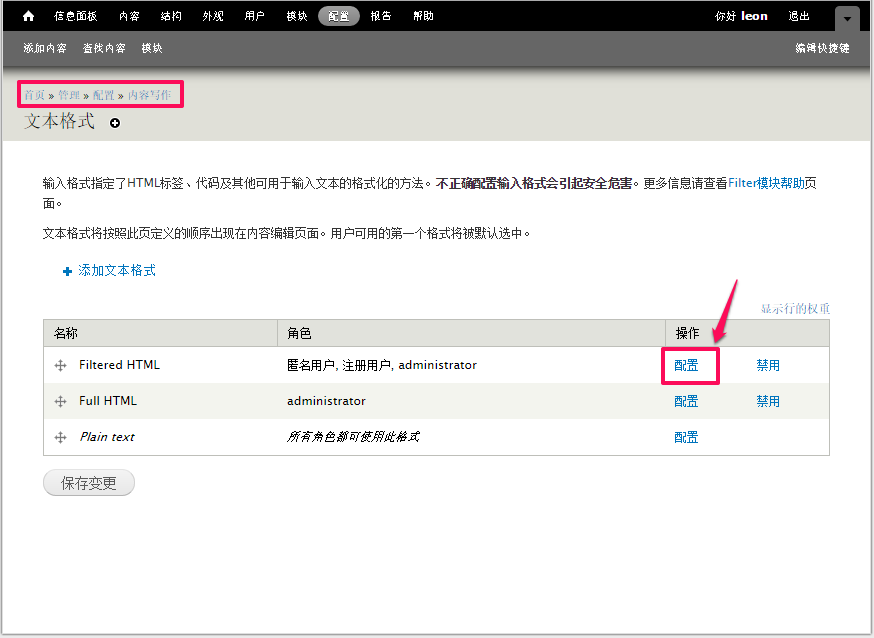
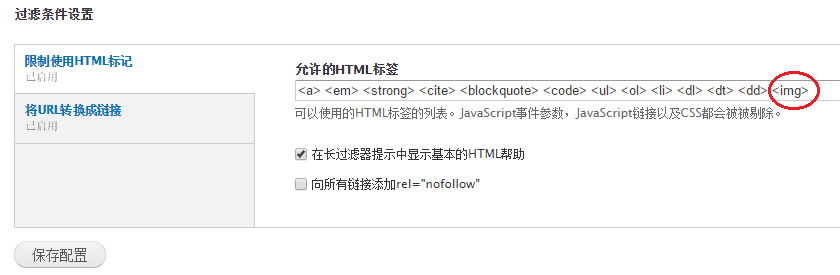
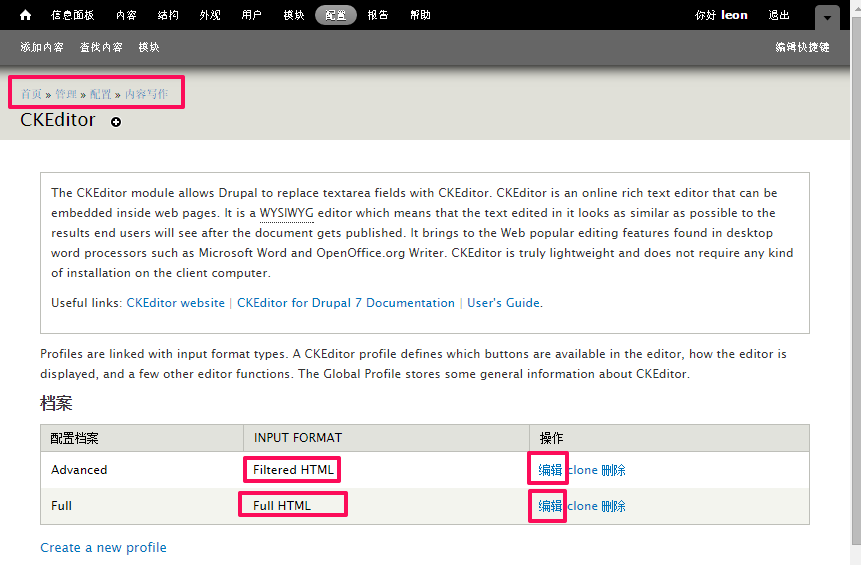
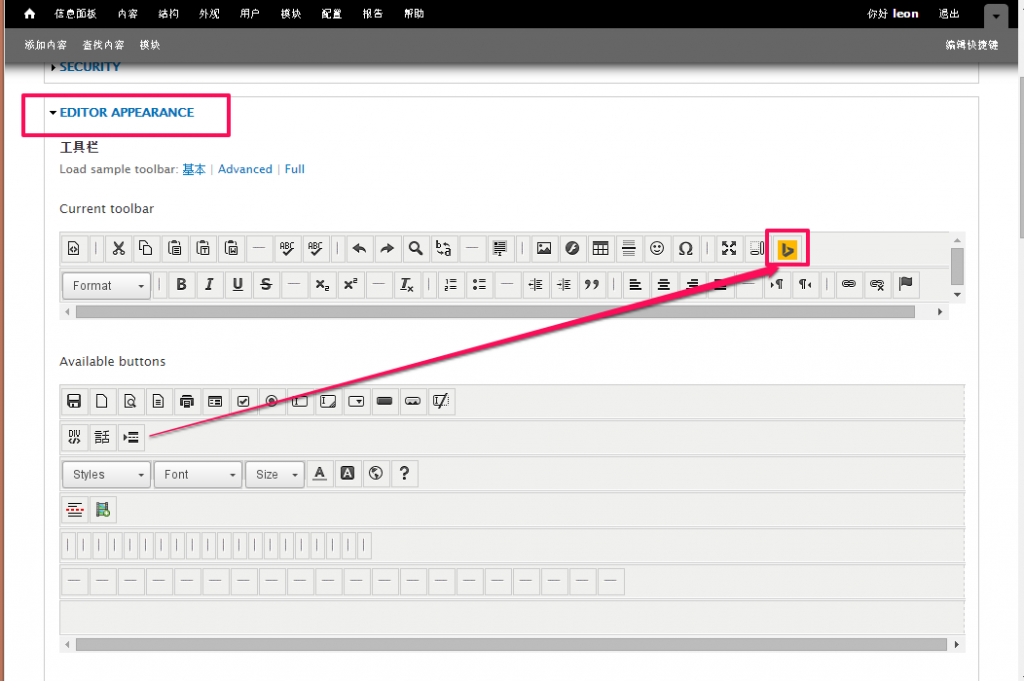
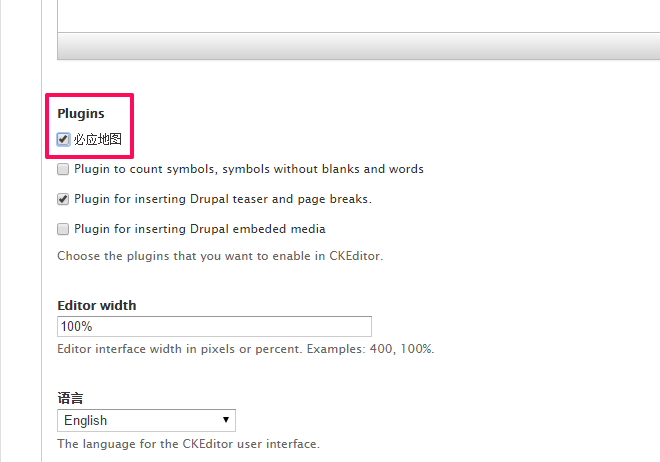

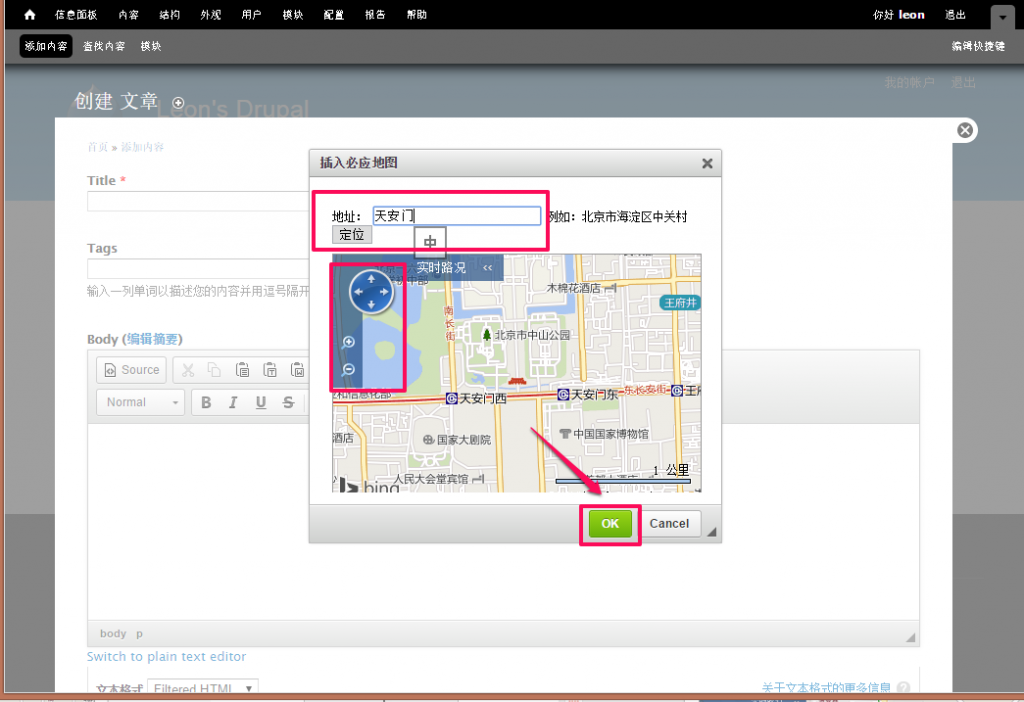
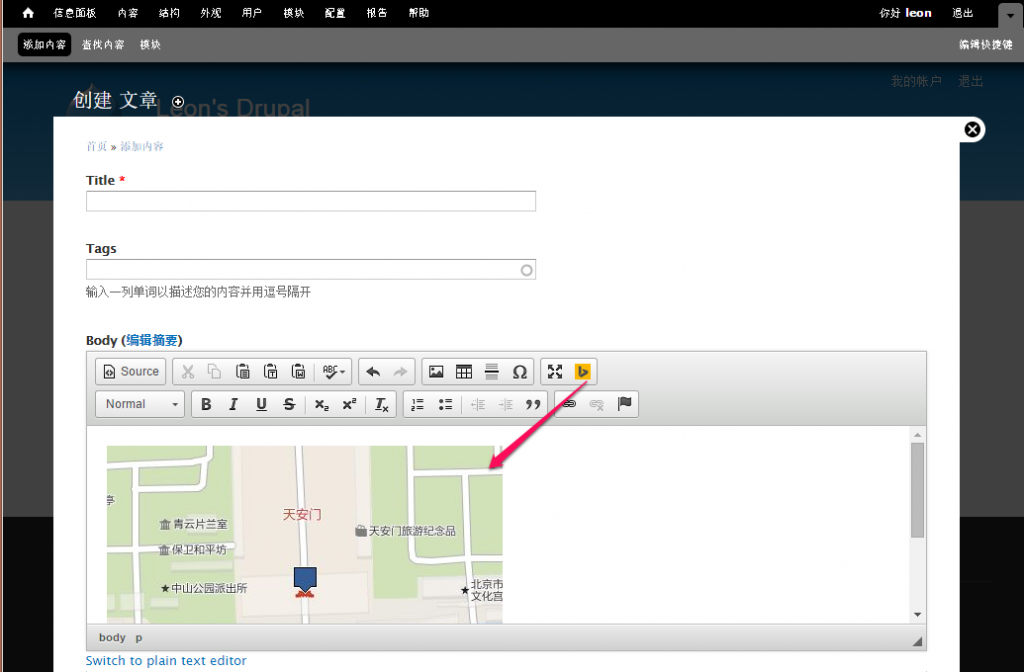
不错
挺好的 赞一个